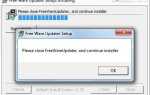Aktywnym oknem można sterować tylko myszą w domyślnej instalacji systemu Windows. Jeśli musisz zrobić coś w innym oknie, musisz je najpierw aktywować, zanim będzie to możliwe. Można to zrobić na przykład klikając lewym przyciskiem myszy okno, pasek zadań programu lub ikonę zasobnika systemowego lub skrót klawiaturowy, taki jak Alt-Tab, aby przenieść to okno na pierwszy plan.
Czasami jednak musisz po prostu pracować w tym oknie przez około sekundę, zanim będziesz kontynuować pracę w drugim oknie. Może to być jednoczesne blogowanie i słuchanie muzyki, jeśli chcesz na przykład pominąć utwór lub zmienić głośność. Może być również przydatny w Eksploratorze Windows, gdy chcesz przeciągać i upuszczać pliki do folderu niewidocznego na pasku bocznym menedżera plików.
Gdy Mouse Hunter jest zainstalowany i działa w tle, możesz kontrolować niektóre funkcje okna za pomocą myszy, nawet jeśli to okno nie jest aktywne. Obejmuje to przewijanie okna w górę lub w dół lub korzystanie z innych funkcji przypisanych do kółka myszy. W przypadku odtwarzaczy multimedialnych, takich jak SMplayer, może to oznaczać przejście do przodu lub do tyłu lub zmianę głośności aktualnie odtwarzanych multimediów.

Często wyświetlam obok siebie dwa okna przeglądarki internetowej, na przykład interfejs administratora tego bloga, gdy piszę artykuł, oraz stronę programistyczną programu lub usługi, o której piszę. Zamiast klikać, aby aktywować i ponownie aktywować okna, mogę po prostu użyć Mouse Hunter, aby przewinąć stronę programisty i przeczytać wszystko, co mają do powiedzenia na temat aplikacji lub usługi.
Inna aplikacja znajduje się w Eksploratorze Windows, w którym mogłem wybrać niektóre pliki, które chcę przenieść lub skopiować do innego folderu na pasku bocznym. Po wybraniu nie mogę przewijać paska bocznego bez utraty ostrości wybranych plików.
Użytkownicy systemu Windows, którzy lubią testować funkcjonalność programu, mogą pobrać go ze strony internetowej programisty. Program jest darmowy i kompatybilny z 32-bitowymi i 64-bitowymi wersjami systemu operacyjnego Windows.